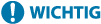
Schritt 1. Konfigurieren der Remote-UI-Einstellungen
Beginnen Sie mit der Konfiguration der Einstellungen anhand der heruntergeladenen Einstellungsliste. Wenn Sie die Einstellungsliste ausgedruckt haben, können Sie die konfigurierten Einstellungen eine nach der anderen abhaken.
Verwenden Sie Remote UI von einem Computer aus, um die Einstellungen effizient zu konfigurieren. Beginnen Sie mit der Arbeit am Computer, nachdem Sie die IP-Adresse des Geräts bestätigt haben, da diese für die Verwendung von Remote UI benötigt wird.
1
Drücken Sie auf die Taste <Statusmonitor> auf dem Sensordisplay oder auf die Taste  (Statusmonitor) auf dem Bedienfeld.
(Statusmonitor) auf dem Bedienfeld.
 (Statusmonitor) auf dem Bedienfeld.
(Statusmonitor) auf dem Bedienfeld.2
Notieren Sie die IP-Adresse des Geräts, die auf dem Bildschirm angezeigt wird.
3
Geben Sie die IP-Adresse, die Sie notiert haben, in einem Webbrowser auf dem Computer ein und drücken Sie die Eingabetaste [ENTER] auf der Tastatur.
4
Login über Remote UI.
Wenn der Anmeldebildschirm angezeigt wird, melden Sie sich im Systemmanager-Modus an.
5
Klicken Sie auf der Portalseite des Remote UI auf [Einstellungen/Speicherung].
6
Konfigurieren Sie die Remote-UI-Einstellungen wie unter „Einstellwert“ in der Einstellungsliste angegeben.
Die zu konfigurierenden Einstellungen sind in der Tabelle mit der grünen Kopfzeile aufgeführt.
Wenn links neben „Einstellwert“ ein „Hinweis“ angegeben ist, folgen Sie dem beschriebenen Verfahren.

*Das Bild oben ist nur ein Beispiel. Befolgen Sie die Einstellungsliste, die Sie vorbereitet haben.
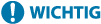 |
Stellen Sie sicher, dass das neue Passwort für den Administrator so gehandhabt wird, dass nur die Administratoren es erfahren können. |